HP LaserJet Pro MFP M426, M427 - User Guide
Table Of Contents
- Présentation de l’imprimante
- Bacs à papier
- Consommables, accessoires et pièces
- Imprimer
- Copie
- Numérisation
- Numériser à l'aide du logiciel HP Scan (Windows)
- Numériser à l'aide du logiciel HP Scan (OS X)
- Numériser vers une clé USB à mémoire flash
- Configuration de la fonctionnalité Numériser vers un dossier réseau
- Introduction
- Avant de commencer
- Première méthode : Utilisation de l'Assistant de numérisation vers dossier réseau (Windows)
- Deuxième méthode : configuration de la fonction de numérisation pour envoi vers un dossier réseau à ...
- Configuration de la fonctionnalité Numériser vers un dossier réseau sur un Mac
- Numériser vers un dossier réseau
- Configuration de la fonctionnalité Numériser vers un e-mail
- Introduction
- Avant de commencer
- Première méthode : Utilisation de l'Assistant de numérisation vers un e-mail (Windows)
- Deuxième méthode : configuration de la fonction de numérisation vers la messagerie électronique à pa ...
- Configuration de la fonctionnalité Numériser vers un e-mail sur un Mac
- Numériser vers e-mail
- Tâches de numérisation supplémentaires
- Télécopie
- Configuration de l'envoi et de la réception de télécopies
- Envoyer une télécopie
- Tâches de télécopie supplémentaires
- Gestion de l'imprimante
- Utiliser les applications Services Web HP
- Modification du type de connexion de l'imprimante (Windows)
- Configuration avancée avec serveur Web intégré HP (EWS) et HP Device Toolbox (Windows)
- Configuration avancée avec HP Utility pour OS X
- Configurer les paramètres réseau IP
- Fonctions de sécurité de l'imprimante
- Paramètres d'économie d'énergie
- HP Web Jetadmin
- Mettre le micrologiciel à jour
- Résolution des problèmes
- Assistance clientèle
- Système d'aide du panneau de commande
- Restauration des valeurs usine par défaut
- Le message « Le niveau de la cartouche est bas » ou « Le niveau de la cartouche est très bas » s'aff ...
- L'imprimante n'entraîne pas le papier ou rencontre un défaut d'alimentation
- Suppression de bourrages papier
- Introduction
- Les bourrages papier sont-ils fréquents ou récurrents ?
- Emplacements des bourrages
- Elimination des bourrages papier dans le bac d'alimentation
- Elimination des bourrages papier dans le bac 1
- Elimination des bourrages papier dans le bac 2
- Elimination des bourrages papier dans le bac 3
- Elimination des bourrages papier dans l'unité de fusion
- Elimination des bourrages papier dans le bac de sortie
- Elimination des bourrages papier dans l'unité recto verso
- Améliorer la qualité d'impression
- Introduction
- Imprimer à partir d'un autre logiciel
- Vérification du paramètre type de papier pour la tâche d'impression
- Vérifier l'état du toner
- Nettoyage de l'imprimante
- Inspection visuelle du toner
- Vérifier le papier et l'environnement d'impression
- Vérifier les paramètres EconoMode
- Essayer un autre pilote d'impression
- Améliorer la qualité de l'image de la copie et de la numérisation
- Améliorez la qualité d'image de la télécopie
- Introduction
- Vérifier que la vitre du scanner est dépourvue de saleté et de souillures
- Vérifier les paramètres de résolution d'envoi de télécopie
- Vérifier les paramètres de correction d'erreurs
- Vérifier le paramètre Adapter à la page
- Nettoyez les rouleaux et le tampon de séparation du bac d'alimentation.
- Envoyer vers un autre télécopieur
- Vérifier le télécopieur de l'expéditeur
- Résoudre des problèmes de réseau câblé
- Introduction
- Connexion physique faible
- L'ordinateur utilise une adresse IP incorrecte pour l'imprimante
- L'ordinateur est incapable de communiquer avec l'imprimante
- L'imprimante utilise des paramètres de liaison et d'impression recto verso incorrects pour le réseau
- De nouveaux logiciels peuvent poser des problèmes de compatibilité
- L'ordinateur ou la station de travail n'est peut-être pas correctement configuré(e)
- L'imprimante est désactivée ou d'autres paramètres réseau sont incorrects
- Résoudre les problèmes de réseau sans fil
- Introduction
- Liste de contrôle de la connectivité sans fil
- L'imprimante n'imprime pas une fois la configuration sans fil terminée
- L'imprimante n'imprime pas et un pare-feu tiers est installé sur l'ordinateur
- La connexion sans fil ne fonctionne pas après le déplacement du routeur sans fil ou de l'imprimante
- Impossible de connecter d'autres d'ordinateurs à l'imprimante sans fil
- L'imprimante sans fil perd la communication lorsqu'elle est connectée à un VPN
- Le réseau n'apparaît pas dans la liste des réseaux sans fil
- Le réseau sans fil ne fonctionne pas
- Réaliser un test du réseau sans fil
- Réduction des interférences sur un réseau sans fil
- Résoudre les problèmes de télécopie
- Index
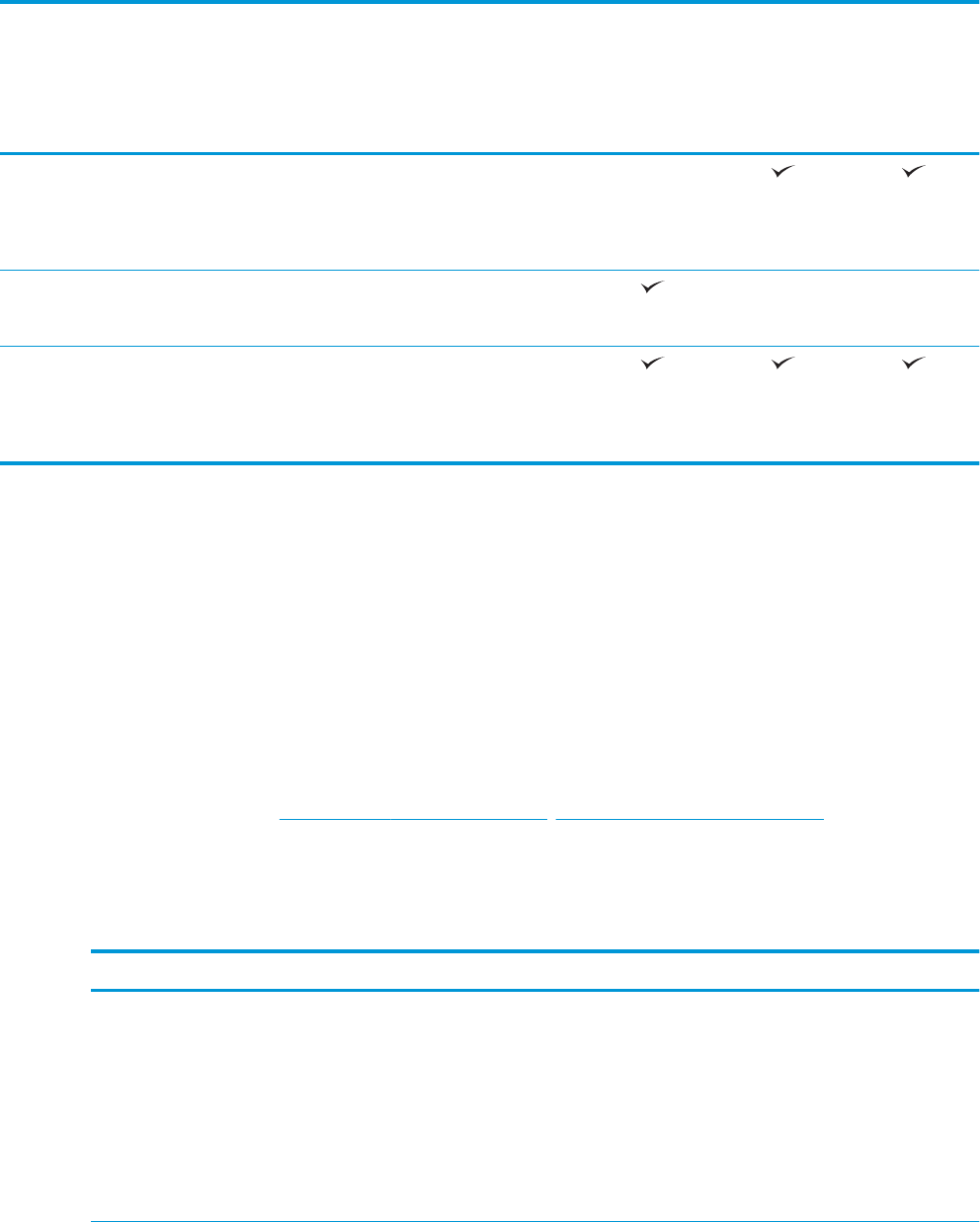
Nom de modèle
Numéro de produit
Nom de modèle
Numéro de produit
M426dw
F6W13A
M427dw
C5F97A
M426fdn
F6W14A
M427fdn
C5F98A
M426fdw
F6W15A
M427fdw
C5F99A
Bac d'alimentation 50 pages
avec deux têtes de
numérisation pour la copie
et la numérisation recto
verso en une seule passe
Non disponible
Bac d'alimentation 50 pages
pour la copie et la
numérisation en mode recto
Non disponible Non disponible
Options Numériser vers un
e-mail, Numériser vers un
périphérique USB et
Numériser vers un dossier
réseau
Systèmes d’exploitation pris en charge
Les informations suivantes s'appliquent aux pilotes d'impression PCL 6 Windows et OS X spéciques à
l'imprimante et au CD d'installation logicielle fourni.
Windows : le CD du programme d'installation HP installe le pilote HP PCL.6, HP PCL 6 ou HP PCL-6 en fonction du
système d'exploitation Windows, ainsi que des logiciels en option lorsque vous choisissez l'installation complète.
Ordinateurs Mac et OS X : les ordinateurs Mac et les périphériques mobiles Apple sont pris en charge par cette
imprimante. Le pilote d'impression OS X et l'utilitaire d'impression sont disponibles pour téléchargement à partir
de hp.com et peuvent également être disponibles via Apple Software Update. Le programme d'installation HP
pour OS X n'est pas inclus dans le CD fourni. Suivez ces étapes pour télécharger le logiciel d'installation OS X :
1. Visitez le site Web www.hp.com/support/ljM426MFP, www.hp.com/support/ljM427MFP.
2. Sélectionnez Options de support. Sous Options de téléchargement, sélectionnez Pilotes, logiciels et
micrologiciels puis sélectionnez le package correspondant à l'imprimante.
3. Cliquez sur la version du système d'exploitation, puis cliquez sur le bouton Télécharger.
Système d'exploitation Pilote installé Remarques
Windows® XP SP2 ou ultérieur (32 bits) Le pilote d’impression spécique à
l'imprimante HP PCL.6 est installé pour ce
système d'exploitation pendant l'installation
du logiciel de base. Le programme
d'installation de base installe uniquement le
pilote.
L'installation complète du logiciel n'est pas
prise en charge par ce système
d'exploitation.
Utilisez les pilotes UPD pour les systèmes
d'exploitation 64 bits.
Microsoft a cessé le support standard de
Windows XP en avril 2009. HP continuera à
orir le meilleur support possible au
système d'exploitation XP arrêté.
8 Chapitre 1 Présentation de l’imprimante FRWW










